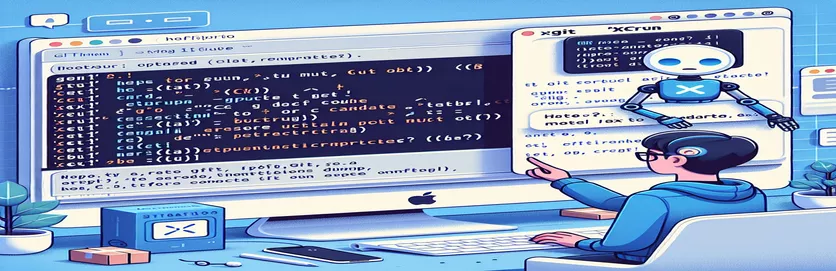Retting av kommandolinjeverktøy etter macOS-oppdatering
Oppdatering til den nyeste macOS-versjonen fører ofte til et sett med uventede problemer, spesielt for utviklere. Etter en rutinemessig omstart eller oppdatering, kan verktøy som Git slutte å fungere, og presentere feil som kan hindre arbeidsflyten din.
En slik vanlig feil er "xcrun: error: invalid active developer path." Denne artikkelen vil veilede deg gjennom trinnene for å løse dette problemet og få Git- og kommandolinjeverktøyene tilbake opp og kjører jevnt.
| Kommando | Beskrivelse |
|---|---|
| sudo rm -rf /Library/Developer/CommandLineTools | Fjerner den eksisterende CommandLineTools-katalogen for å sikre en ren installasjon. |
| sudo xcode-select --install | Starter installasjonen av Xcode Command Line Tools. |
| xcode-select --reset | Tilbakestiller Xcodes bane til standard plassering for kommandolinjeverktøy. |
| sudo xcode-select --switch /Applications/Xcode.app/Contents/Developer | Bytter banen til Xcode-utviklerkatalogen. |
| xcodebuild -runFirstLaunch | Kjører innledende oppsettoppgaver for Xcode etter installasjon eller oppdatering. |
| git --version | Verifiserer installasjonen av Git og viser den installerte versjonen. |
| brew doctor | Sjekker systemet for potensielle problemer med Homebrew-oppsett og konfigurasjon. |
Forstå oppløsningsskriptene
Skriptene som følger med er designet for å løse problemet med at Git ikke fungerer etter en macOS-oppdatering på grunn av en ugyldig aktiv utviklerbane. Den primære årsaken til denne feilen er at Xcode-kommandolinjeverktøyene enten mangler eller er feil konfigurert. Det første skriptet bruker flere kritiske kommandoer for å løse dette. De sudo rm -rf /Library/Developer/CommandLineTools kommando fjerner den gjeldende kommandolinjeverktøykatalogen for å sikre at eventuelle korrupte eller utdaterte filer blir slettet. Etter dette har sudo xcode-select --install kommandoen installerer kommandolinjeverktøyene på nytt. Dette er viktig for å gjenopprette verktøyene som er nødvendige for Git og andre kommandolinjeoperasjoner.
Etter å ha installert på nytt, xcode-select --reset kommandoen brukes til å tilbakestille banen til kommandolinjeverktøyene, for å sikre at systemet bruker riktig katalog. Kommandoen sudo xcode-select --switch /Applications/Xcode.app/Contents/Developer bytter den aktive utviklerkatalogen til riktig plassering av Xcode. I tillegg, xcodebuild -runFirstLaunch utføres for å kjøre innledende oppsettoppgaver for Xcode, som kan være nødvendig etter en oppdatering eller ny installasjon. Til slutt verifisere installasjonen med git --version sikrer at Git er riktig installert og funksjonell. Disse trinnene sikrer samlet at utviklingsmiljøet er riktig konfigurert og operativt.
Løse problemer med xcrun-bane i macOS
Bruke terminalkommandoer for å fikse banefeil
sudo rm -rf /Library/Developer/CommandLineToolssudo xcode-select --installxcode-select --resetsudo xcode-select --switch /Applications/Xcode.app/Contents/Developerxcodebuild -runFirstLaunchgit --versionbrew updatebrew doctorecho "Developer tools reset completed successfully."exit
Automatisere reparasjonen med et Shell-skript
Bash-skript for å automatisere kommandoutførelse
#!/bin/bash# Script to fix xcrun path issuesecho "Removing old CommandLineTools..."sudo rm -rf /Library/Developer/CommandLineToolsecho "Installing CommandLineTools..."sudo xcode-select --installecho "Resetting xcode-select..."xcode-select --resetsudo xcode-select --switch /Applications/Xcode.app/Contents/Developerxcodebuild -runFirstLaunchecho "Verifying Git installation..."git --versionecho "Fix complete!"exit 0
Python-skript for å fikse problemer med xcrun-bane
Bruker Pythons OS og underprosessmoduler
import osimport subprocessdef fix_xcrun_issue():print("Removing old CommandLineTools...")subprocess.run(["sudo", "rm", "-rf", "/Library/Developer/CommandLineTools"])print("Installing CommandLineTools...")subprocess.run(["sudo", "xcode-select", "--install"])print("Resetting xcode-select...")subprocess.run(["xcode-select", "--reset"])subprocess.run(["sudo", "xcode-select", "--switch", "/Applications/Xcode.app/Contents/Developer"])subprocess.run(["xcodebuild", "-runFirstLaunch"])print("Verifying Git installation...")subprocess.run(["git", "--version"])print("Fix complete!")if __name__ == "__main__":fix_xcrun_issue()
Sikre kompatibilitet og vedlikehold av Xcode-verktøy
Et avgjørende aspekt ved å opprettholde et funksjonelt utviklingsmiljø på macOS er å sikre at Xcode Command Line Tools er kompatible med de siste systemoppdateringene. macOS-oppdateringer kan ofte forstyrre banene og konfigurasjonene som er nødvendige for at disse verktøyene skal fungere riktig, noe som fører til feil som den diskuterte. Bortsett fra å fikse umiddelbare problemer, er det viktig å holde verktøyene oppdatert regelmessig. Ved hjelp av brew update og brew upgrade hjelper deg med å opprettholde oppdaterte pakker som ofte er avhengige av utviklingsprosjektene dine.
I tillegg sjekker helsen til Homebrew-installasjonen din med brew doctor kan forebyggende identifisere problemer som kan oppstå på grunn av utdaterte eller motstridende filer. En annen nyttig kommando er sudo softwareupdate -i -a, som sikrer at alle programvareoppdateringer, inkludert de for Xcode, er installert. Denne proaktive tilnærmingen bidrar til å redusere risikoen for plutselige feil i utviklingsmiljøet ditt. Regelmessig vedlikehold av disse verktøyene sikrer jevnere oppdateringer og mindre nedetid på grunn av konfigurasjonsproblemer.
Vanlige spørsmål om å fikse Git etter macOS-oppdateringer
- Hvorfor slutter Git å fungere etter en macOS-oppdatering?
- macOS-oppdateringer kan endre eller fjerne stier til Xcode Command Line Tools, noe som får Git til å miste avhengighetene.
- Hvordan kan jeg forhindre Git-problemer etter oppdateringer?
- Oppdater kommandolinjeverktøyene regelmessig og se etter nødvendige rekonfigurasjoner etter oppdatering ved hjelp av xcode-select kommandoer.
- Hva er xcode-select --install?
- Denne kommandoen installerer Xcode Command Line Tools, som kreves for Git og andre utviklingsaktiviteter.
- Hva gjør xcode-select --reset gjøre?
- Den tilbakestiller banen til standardplasseringen for kommandolinjeverktøy, og sikrer at systemet bruker riktig katalog.
- Hvorfor trenger jeg å bruke 1. 3 i disse kommandoene?
- Ved hjelp av 1. 3 gir de nødvendige administrative rettighetene for å endre systemkataloger og installere verktøy.
- Hvordan kan jeg bekrefte Git-installasjonen min?
- Bruk git --version for å sjekke om Git er installert og for å se gjeldende versjon.
- Hva bør jeg gjøre hvis jeg fortsatt støter på problemer etter disse trinnene?
- Se etter spesifikke feilmeldinger og søk etter relaterte rettelser, eller vurder å installere Xcode helt på nytt.
- Hva er brew doctor?
- Denne kommandoen ser etter potensielle problemer med Homebrew-oppsettet, og hjelper til med å identifisere og fikse problemer med installerte pakker.
- Hvorfor er det viktig å holde Homebrew oppdatert?
- Å holde Homebrew oppdatert sikrer at alle pakker og avhengigheter er oppdaterte, noe som reduserer sannsynligheten for kompatibilitetsproblemer.
Avslutter løsningen for Git- og Xcode-verktøy
Å sikre at Xcode Command Line Tools er riktig installert og konfigurert er avgjørende etter en macOS-oppdatering. Ved å følge trinnene for å fjerne gamle verktøy, installere dem på nytt og tilbakestille banene deres, kan du løse det vanlige problemet med at Git ikke fungerer på grunn av en ugyldig aktiv utviklerbane. Regelmessige oppdateringer og kontroller kan bidra til å opprettholde et stabilt utviklingsmiljø, og forhindre at slike problemer forstyrrer arbeidsflyten din.